163 ãëàâà 9. äðóãèå óñòàíîâêè – Инструкция по эксплуатации Roland KR-17
Страница 161
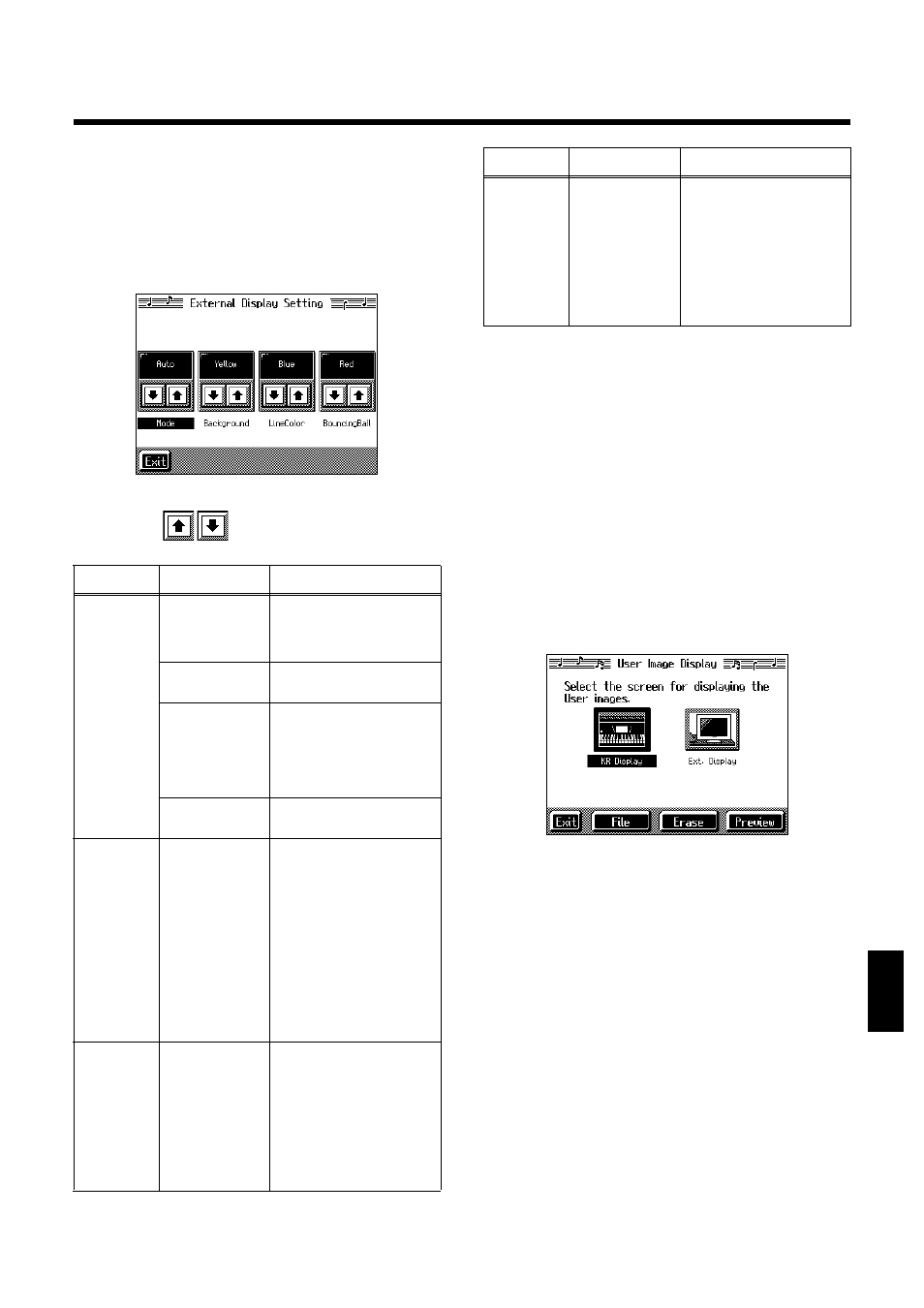
163
Ãëàâà 9. Äðóãèå óñòàíîâêè
Ãëàâà 9
Èçìåíåíèå óñòàíîâîê äëÿ
âíåøíåãî äèñïëåÿ (ôóíêöèÿ
External Display)
С помощью этой функции Вы можете выбрать, как будет
выглядеть внешний дисплей и какую информацию он
будет содержать. Вернитесь к п. 3 раздел “Процедура”
(стр. 161), touch <External Display>. На дисплее появится
экран External Display Setting:
fig.d-extdisp.eps_50
Для установки нужных параметров используйте кнопки
со стрелками
.
Âûâåäåíèå èíôîðìàöèè íà
âñòðîåííûé è âíåøíèé äèñïëåè
(ôóíêöèÿ User Image Display)
Выводить изображения с компьютера или других уст-
ройств можно либо на встроенный жидкокристалли-
ческий, либо на подключенный внешний дисплеи. KR
хранит два типа изображений: "KR-display-use" (исполь-
зование встроенного дисплея) "external-display-use" (ис-
пользование внешнего дисплея).
Изображения первого типа появляются на дисплее KR
при включении его в сеть. О том, установить инстру-
мент в режим работы с изображениями для дисплея
"external-display-use", см. выше раздел “Изменение
установок для внешнего дисплея (функция External
Display)” (стр. 163).
Вернитесь к п. 3 раздела “Процедура” (стр. 161) и до-
троньтесь до иконки <User Image Display>.
На дисплее появится одноименный экран:
fig.d-usrimage.eps_50
Âûáîð äèñïëåÿ
1.
Дотроньтесь до иконки <KR Display> (встроен-
ный дисплей) или <Ext. Display> (внешний
дисплей).
В зависимости от дисплея выберите установки для
изображений "KR-display-use" или "External Display
use".
Âûáîð èçîáðàæåíèÿ, âûâîäèìîãî íà äèñïëåé
Прежде всего, возьмите дискету, на которую были
сохранены изображения, и вставьте ее в дисковод.
2.
Дотроньтесь до иконки <File>.
На дисплее появится экран, изображенный на
иллюстрации.
Установка
Значения
Описание
Mode
(режим
Auto
Партитура, слова песен,
партитура + клавиатура,
изображения переклю-
чаются автоматически.
Score
Обычно выводится экран с
партитурой.
Lyrics
Обычно выводится экран со
словами песни. Однако для
этого необходимо, чтобы
музыкальный файл содер-
жал подобную информа-
цию.
Score and
Keyboard
Выведение на экран парти-
туры и клавиатуры.
Backgroun
d (фон)
Bitmap (изобра-
жение в форма-
те файла
Bitmap), White
(белый), Black
(черный), Red
(красный),
Yellow (жел-
тый), Green
(зеленый), Blue
(синий), Cyan
(циановый),
Magenta (ярко
красный)
Выбор фонового цвета для
экрана. При выборе пара-
метра "Bitmap" его необхо-
димо задать с помощью
функции User Image
Display (стр. 163).
Line
Color
White (белый),
Black (черный),
Red (красный),
Yellow (жел-
тый), Green
(зеленый), Blue
(синий), Cyan
(циановый),
Magenta (ярко
красный)
Выбор цвета для строк и
текста на дисплее.
Bouncing
Ball
White (белый),
Black (черный),
Red (красный),
Yellow
(желтый), Green
(зеленый), Blue
(синий), Cyan
(циано-вый),
Magenta (ярко
красный)
Выбор цвета для прыгаю-
щего шарика для партиту-
ры и слов песни.
Установка
Значения
Описание